Kuidas leida oma Windows 10 tootenumber
Kui olete viimase paari aasta jooksul ostnud uue sülearvuti või lauaarvuti, ei ole sellel tootenumbrit kleebisel või autentsussertifikaadil (COA).
Lisaks pole süsteemi juhtpaneeli jaotises „Teave arvuti kohta” olevate seadme ID-de, toote ID-de ja muu hulgas teavet teie Windowsi tootenumbri kohta. Selles juhendis näitame teile, kuidas seda võtit välja kaevata. Meie juhend on mõeldud spetsiaalselt Windows 10 kasutajatele, kuid meetod ja käsud võivad töötada teiste Windowsi versioonidega või olla nendega sarnased.
Microsoft ja tema süsteemipartnerid lõpetasid kleebiste ja sertifikaatide pakkumise, millele on prinditud Windowsi tootenumbrid, alustades Windows 8.1 tutvustus. Sellest ajast peale on Microsoft aktiveerinud Windowsi digitaalse litsentsiga, mis on seotud teie süsteemi riistvaraga sõrmejälg.
Ühest küljest muudab see Windowsi nullist uuesti installimise lihtsaks – pole vaja ringi jahtida sisestage ja sisestage 25-kohaline tähtnumbriline tootevõti, nagu see Microsofti aktiveerimisel meelde jääb serverid. Teisest küljest võib teil olla vaja oma tootenumbrit mõne kavandatud OS-i alandamise/täiendamise projekti jaoks.
Mida teha, kui teil on Windows 10 aktiveeritud koopiaga arvuti ja soovite selle tootenumbri leida? Kõigile mõeldud lahendus, mis nõuab veidi käsuviiba tippimist, on üsna kiire ja lihtne, kui järgite meie allolevat ülevaadet. Teise võimalusena võite otsida Windows 10 tootenumbrit RegEditis või laadida alla vabavararakenduse, käivitada see ja see sülitab teie võtme välja. Anname lühikese juhendi ja lingi nendele alternatiivsetele protsessidele selle artikli allosas KKK-s.
Kasutatud riistvara
- Kaasaegne Windows 10 lauaarvuti
Lühike versioon
- Vajutage samaaegselt Windowsi klahvi ja R-klahvi
- Tippige kutsutud käivituskasti dialoogi cmd ja vajutage sisestusklahvi
- Sisestage ilmunud cmd.exe aknasse „wmic path softwareLicensingService get OA3xOriginalProductKey” ilma jutumärkideta
- Vajutage sisestusklahvi ja peaksite nägema oma Windows 10 tootenumbrit – kopeerige see järglastele oma lemmikmärkmete rakendusse või kirjutage see lihtsalt kuhugi üles
-
Samm
1Vajutage Windows + R, seejärel tippige "cmd" ja klõpsake nuppu OK

Hoidke Windowsi klahvi all ja vajutage R, et kutsuda välja Windows Run. Nüüd tippige "cmd" ilma jutumärkideta ja vajutage sisestusklahvi või vajutage OK

-
Samm
2Sisestage pikk käsk hoolikalt, täpselt nagu näidatud (või kopeerige ja kleepige see)
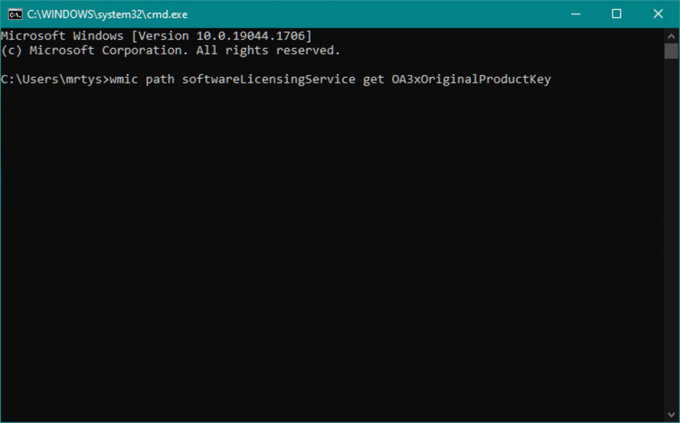
Kui käsuviiba aken on avatud, kopeerige ja kleepige järgmine tekst ilma jutumärkideta kohta, kus kursor vilgub: "wmic path softwareLicensingService get OA3xOriginalProductKey"
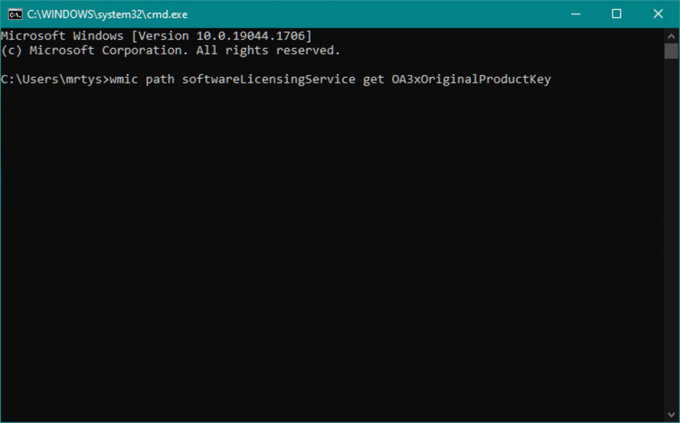
-
Samm
3Teie Windows 10 tootenumber avalikustatakse
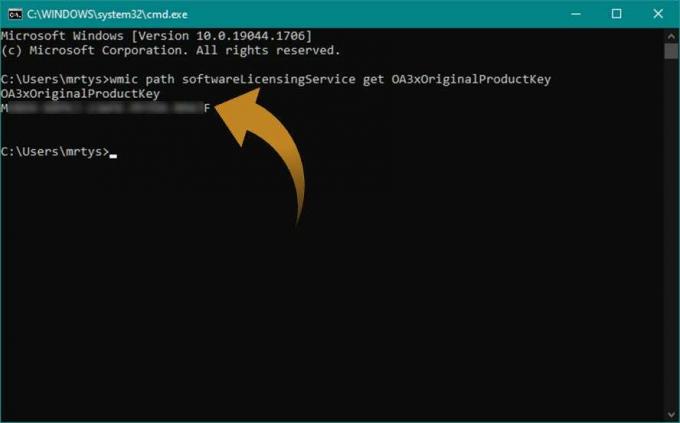
Vajutage kohe pärast ülaltoodud pika käsu sisestamist sisestusklahvi ja näete kahte rida tekstiväljundit. Esimene rida ütleb „OA3xOriginalProductKey” ja järgmine rida on teie 25-kohaline tähtnumbriline Windows 10 tootevõti
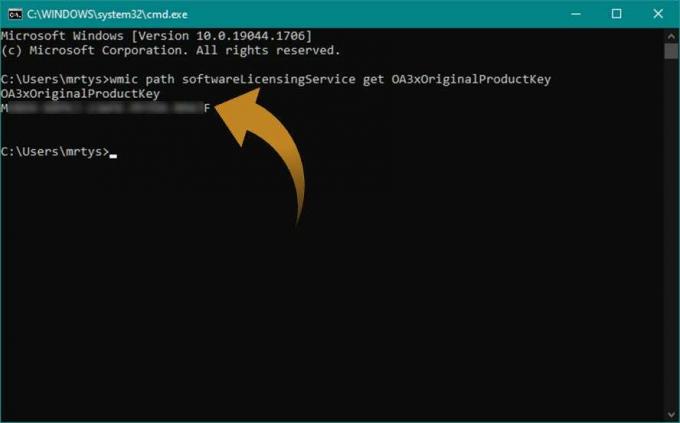
KKK-d
Jah, saate Windowsis käivitada RegEditi ja seejärel otsida (redigeerimismenüü > otsi) termini „BackupProductKeyDefault” jaoks ilma jutumärkideta. Mõne sekundi pärast (mu kiire kaasaegne arvuti võttis aega umbes 20 sekundit, ärge muretsege, kui tundub, et midagi ei juhtu) näete 25-kohalist tähtnumbrilist tootenumbrit, mis on loetletud BackupProductKeyDefault paremal rida.
Minge edasi Magical Jellybean’sisse veebisait ja haarake nende ~9MB rakendus. Saadaval on tasuta versioon, mille käivitamisel avaneb aken, kus kuvatakse teie Windows 10 tootenumber, ilma et oleks vaja kasutaja sekkumist.
Sulle võib meeldida…

Kuidas eemaldada Microsoft Edge Windows 10-st

Kuidas Photoshopis objekti värvi muuta

Kuidas Photoshopis tausta muuta

Kuidas Photoshopis objekte eemaldada

Kuidas Photoshopis tausta eemaldada
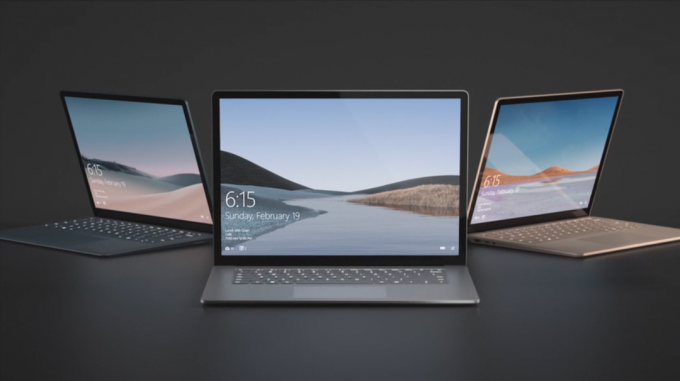
Kuidas peatada Windows 10 värskendus
Miks usaldada meie ajakirjandust?
2004. aastal asutatud Trusted Reviews on loodud selleks, et anda meie lugejatele põhjalikku, erapooletut ja sõltumatut nõu selle kohta, mida osta.
Tänapäeval on meil iga kuu miljoneid kasutajaid üle maailma ja aastas hindame rohkem kui 1000 toodet.



